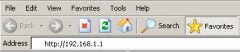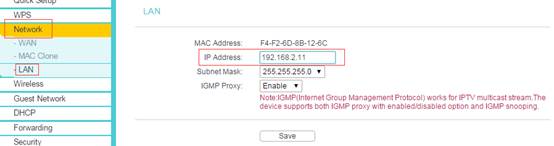
注意:更改LAN IP地址后,需要重新启动,您需要使用新的IP地址登录到TP-Link N路由器。
步骤3
进入 无线 - > 无线 设置 并配置 SSID(网络名称)。选择 保存。
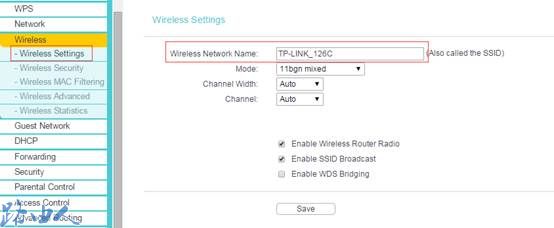
步骤4
转到无线 - > 无线 安全,并配置无线安全。推荐使用WPA / WPA2-Personal作为最安全的选项。配置完成后,单击保存。
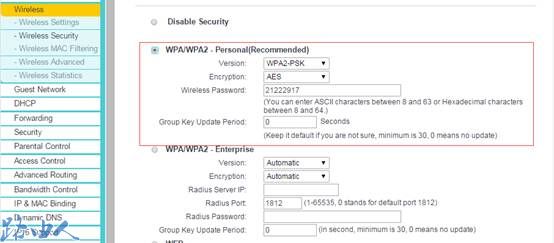
注意:如果使用双频段路由器,请对5GHz频段重复此过程。
步骤5
转到 DHCP - > DHCP 设置 ,然后选择 禁用 DHCP服务器。选择 保存。
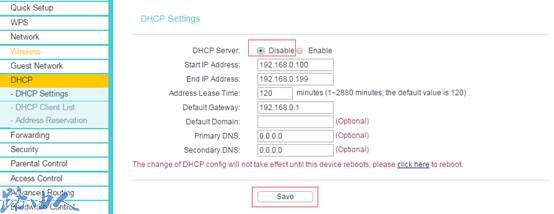
步骤6
转到 系统 工具 - > 重新启动 并选择 重新启动 以重新引导设备。
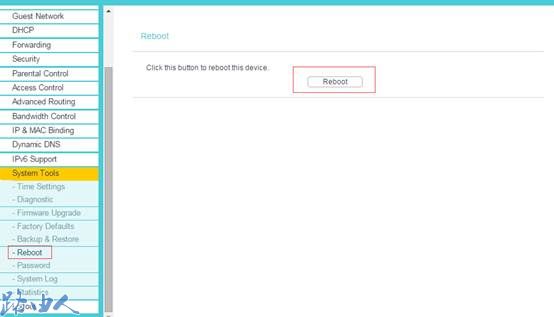
步骤7
使用以太网电缆将主路由器通过其LAN端口连接到TP-Link N路由器(可以使用任何LAN端口)。您的TP-Link N路由器上的所有其他LAN端口现在将授予设备Internet访问权限。或者,任何Wi-Fi设备现在可以通过使用上述步骤中设置的SSID和密码通过TP-Link N路由器访问Internet。